Comment configurer un nouveau navigateur de bord de configuration proxy

- 4227
- 1237
- Noa Faure
Configuration d'un serveur proxy lorsque la navigation est requis par de nombreux utilisateurs comme fonctionnalité. Et le nouveau navigateur Edge de Microsoft, vous permet de le faire.
Si vous ne savez pas ce qu'est un serveur proxy ou vous êtes interrogé sur ses utilisations, je vous suggère Google pour plus d'informations, puis suivez cet article pour apprendre à configurer un serveur proxy dans Windows 10 sur le navigateur Edge.
Un serveur proxy en général est un ordinateur qui fonctionne comme une passerelle entre un navigateur Web et d'autres serveurs Internet / serveurs proxy. Les serveurs proxy aident à améliorer les performances en stockant les caches locales de pages Web et d'autres sites et de l'utiliser plus tard pour de meilleures performances. Lorsqu'un navigateur connecté au serveur proxy demande une page Web déjà stockée dans le serveur proxy, il sera fourni par le serveur proxy au lieu de demander une nouvelle copie du réseau. Ceci est plus rapide et aide à contenir la propagation de contenu malveillant et de fichiers sur différents PC connectés au réseau.
Un serveur proxy dans Edge, peut être configuré manuellement ou peut être défini pour scanner automatiquement les paramètres du serveur proxy, les détecter et les utiliser.
Remarque: Edge ne pourra détecter que les paramètres automatiques pour la connexion WiFi ou Ethernet et ne prendra pas en charge les connexions VPN.
Assurez-vous que vous avez une connexion Internet fonctionnelle et aucune tâche d'arrière-plan en cours d'exécution qui peut interférer avec le programme.
Voici les étapes que vous devez suivre afin de configurer un serveur proxy dans Edge.
5- Cliquez sur la touche de démarrage Windows puis paramètres.
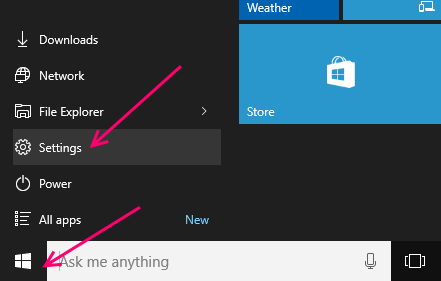
6- Vous trouverez l'option proxy mise en évidence sous Paramètres réseau et Internet bar, sélectionnez-le.
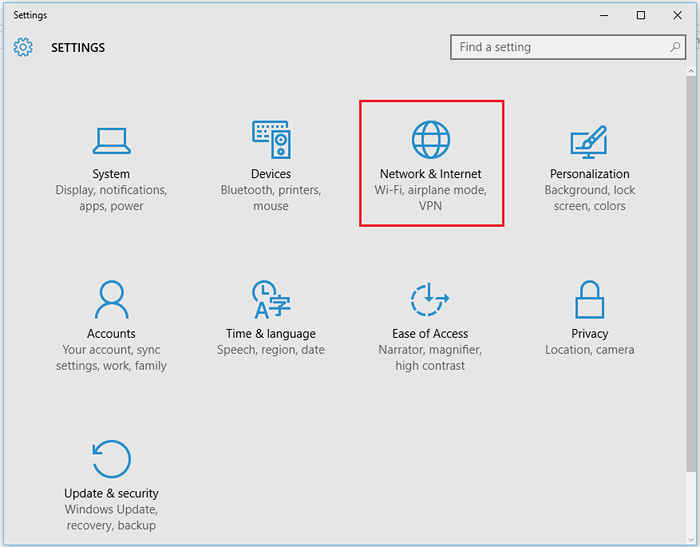
7- Le volet proxy est divisé en configuration de proxy manuel et configuration de proxy automatique.

8- Tergle l'option sous détecter automatiquement les paramètres, pour que le navigateur Edge recherche automatiquement et détecter les paramètres de proxy et les utiliser chaque fois disponibles.
9- Tergle le curseur sous l'option qui indique utiliser le script de configuration. Cela permettra au navigateur Edge d'utiliser le script de configuration si l'adresse du serveur est connue.
10- Dans la case qui dit l'adresse du script, saisissez l'adresse / chemin du script et cliquez simplement sur la case qui dit Enregistrer.
11- Maintenant, nous passons à des paramètres de proxy manuels. Si vous connaissez l'adresse IP et le port du serveur, basculez le curseur sous l'option qui indique utiliser un serveur proxy pour ON.
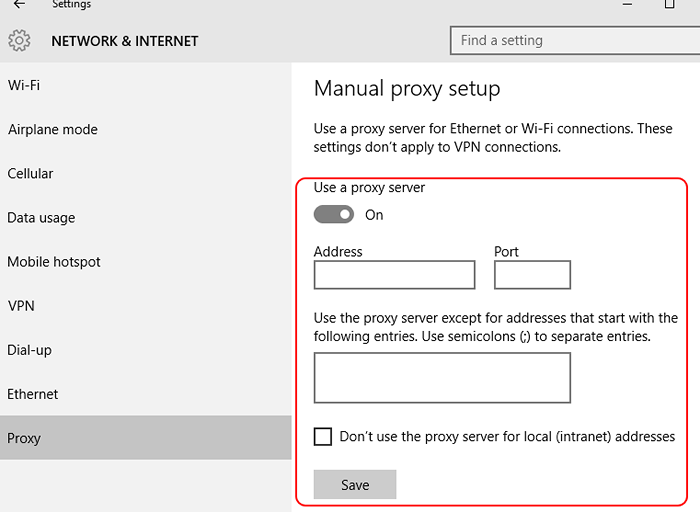
12- Entrez l'adresse IP dans la case qui dit l'adresse et entrez l'adresse du port où la case indique le port.
13- Cliquez sur Enregistrer pour enregistrer vos paramètres.
Vous aurez maintenant configuré un serveur proxy dans le navigateur Windows 10 Edge aux spécifications souhaitées 🙂
- « Comment utiliser Chrome Extension pour Microsoft Office en ligne
- Comment créer un raccourci clavier pour ouvrir un site Web »

